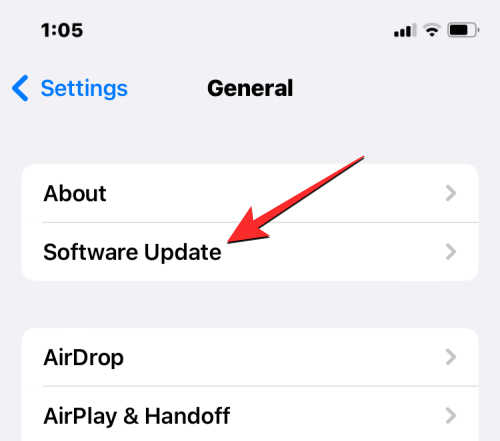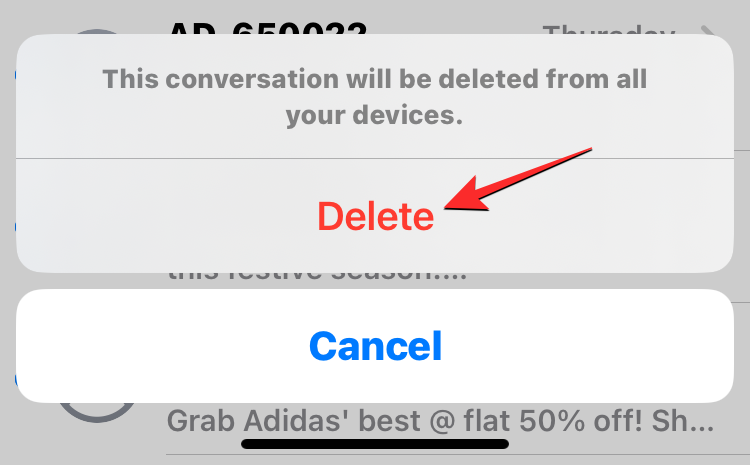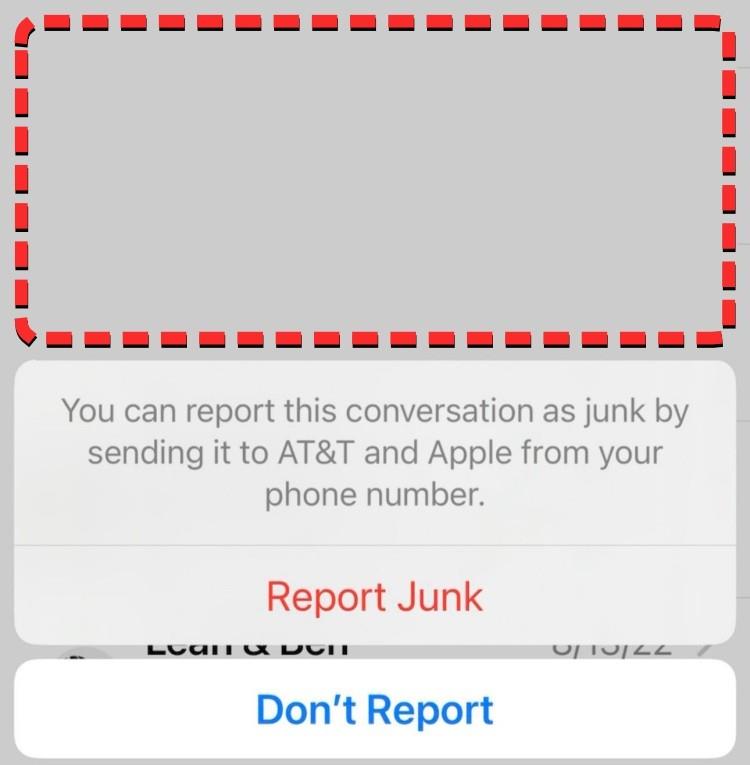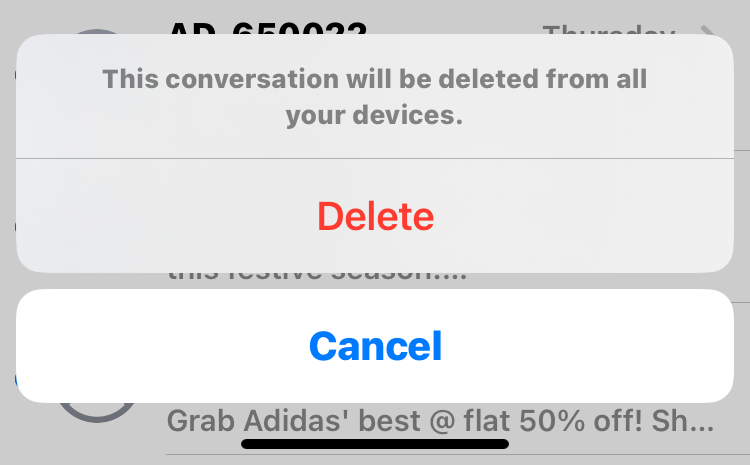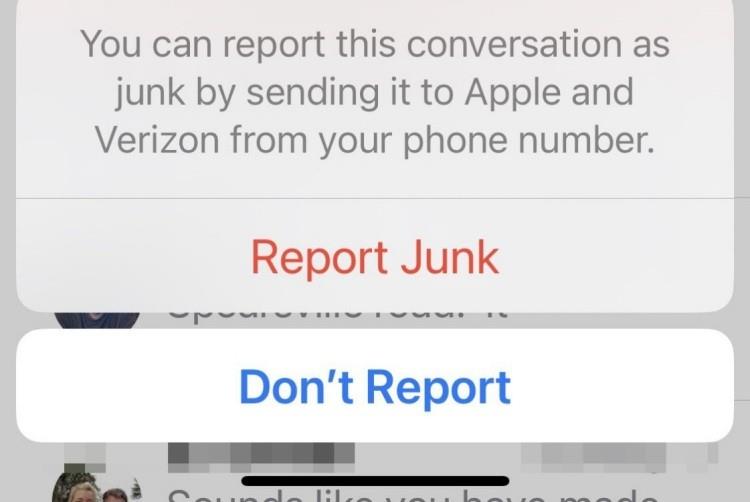iOS 16 har medført en række ændringer til iPhones med selve Messages- appen, der har fået et væld af forbedringer, herunder afsendelse og redigering af beskeder og blandt andet brug af SharePlay med iMessage . En funktion, der kommer til appen Beskeder, er Rapporter uønsket, en mulighed, der giver brugerne mulighed for at markere uønskede beskeder og advare dem som uønsket til Apple. Selvom dette er en nyttig funktion for at undgå at modtage sådanne beskeder i fremtiden, har nogle brugere udtrykt deres besvær med det.
I dette indlæg vil vi forklare, hvorfor og hvornår du ser indstillingen Rapporter uønsket på iMessage, og hvordan du kan undgå at bruge muligheden ved en fejltagelse.
Relateret: Sådan bruger du dybdeeffekt på iOS 16
Kan du slå Rapporter uønsket fra i appen Beskeder?
Desværre ikke. iOS 16 har i øjeblikket ikke en mulighed i Indstillinger for at slå funktionen Rapporter uønsket fra én gang for alle. Det betyder, at der ikke er nogen måde at undgå at konfrontere indstillingen Rapporter uønsket, når du sletter en besked fra et ukendt nummer på din iPhone. Du kan dog arbejde dig rundt ved at bruge indstillingen Rapporter uønsket, som vi vil forklare i næste afsnit.
Sådan undgår du at bruge 'Rapporter uønsket' ved en fejl på iOS 16
Indstillingen Rapporter uønsket kan være et nyttigt værktøj til at advare Apple om beskeder, som du føler er uønskede. Det kan dog vise sig at være besværligt, når du sletter en masse beskeder samtidigt, hvoraf nogle måske vil modtage flere i fremtiden.
Metode 1: Brug 'Slet', ikke 'Slet og rapporter uønsket' (kræver iOS 16.1 eller nyere)
Siden udgivelsen af iOS 16 har Apple erkendt ulempen ved at have indstillingen Rapporter uønsket som en sekundær prompt, når du sletter beskeder i appen Beskeder. En hurtig måde at undgå at bruge indstillingen Rapporter uønsket involverer at opdatere din iPhone til iOS 16.1 eller nyere ved at gå til Indstillinger > Generelt > Softwareopdatering .
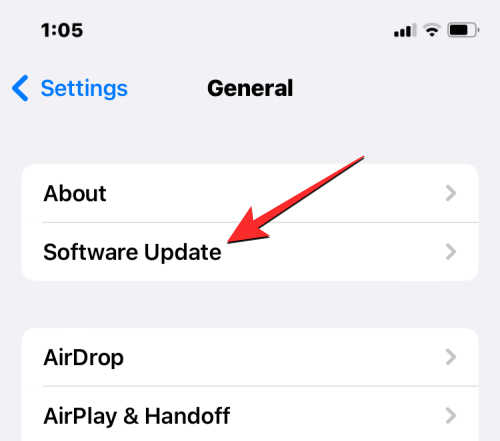
I stedet for en sekundær prompt tilbyder iOS 16.1 "Slet" og "Rapporter uønsket" som to forskellige muligheder, når du sletter en tekst fra appen Beskeder. Når du vælger en besked og vælger at slette den, vil du se en prompt, der tilbyder disse tre muligheder – Slet , Slet og rapporter uønsket , og Annuller .

Hvis du ikke ønsker at rapportere en besked som uønsket, men blot ønsker at flytte den til sektionen Slettet for nylig, kan du vælge Slet fra denne prompt, og denne besked vil ikke blive rapporteret til Apple.
Metode 2: Undgå at trykke på 'Rapporter uønsket' (den 16.0)
Hvis du er på iOS 16.0, vil du fortsætte med at få den anden prompt, der spørger dig, om du vil rapportere en besked som junk. For at undgå ved et uheld at trykke på Rapporter uønsket, vælger du blot at slette en besked og ignorerer den anden prompt helt. Når du bruger Slet-værktøjet til at fjerne en uønsket besked, vil du se den første prompt, som beder dig bekræfte din handling. Her trykker du på Slet for at gå videre med sletningsprocessen.
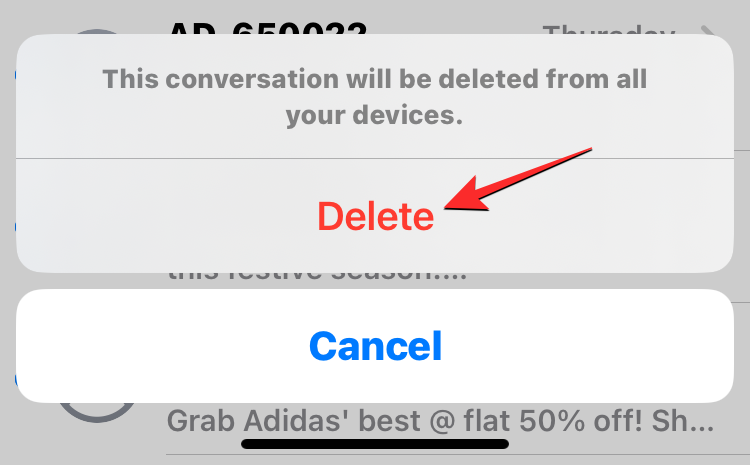
Når den anden prompt vises på skærmen, skal du undgå at trykke på nogen af disse muligheder – Rapporter uønsket eller Rapporter ikke. Tryk i stedet på et tomt felt uden for prompten. Hvis du gør det, afvises denne prompt, men den valgte besked vil stadig blive slettet fra din enhed.
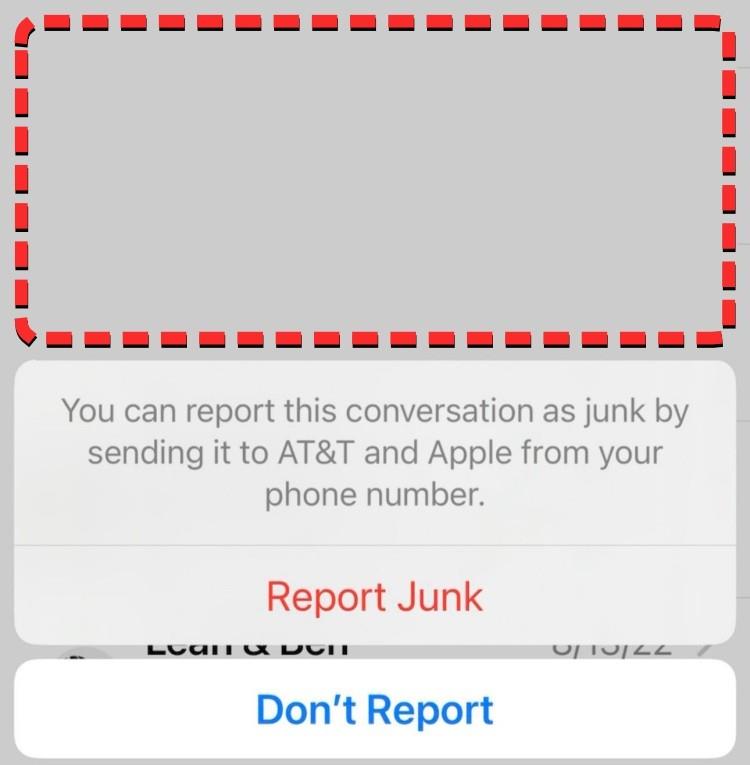
Hvornår kan du se Rapporter uønsket i appen Beskeder?
Opdatering : Indstillingen Rapporter uønsket kan nu undgås ved at bruge Slet-indstillingen i stedet.
På iOS 16.0 vises indstillingen Rapporter uønsket, når du vælger at slette en besked fra en ukendt kontakt fra appen Beskeder på din iPhone. Når du sletter beskeder fra telefonnumre, der ikke er gemt som kontakter, vil du først se en prompt på skærmen, der beder dig om at bekræfte sletningen af beskeden.
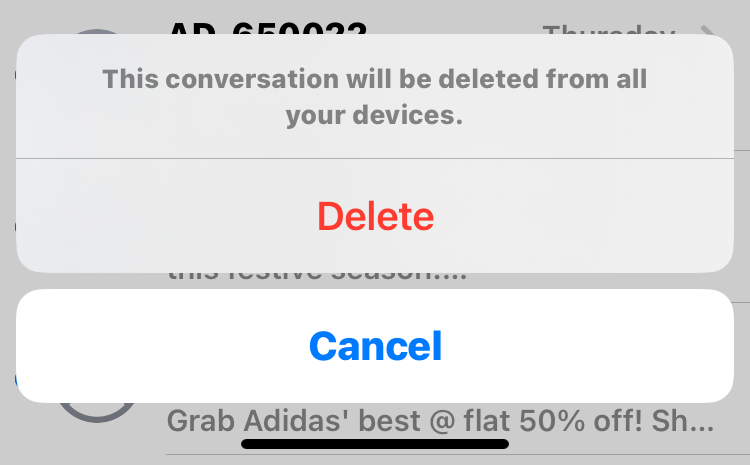
Hvis din region og dit netværksselskab understøtter det, kan du muligvis også se en ekstra prompt, der spørger dig, om du vil markere rapportér den besked, du vil slette, som uønsket. Du vil se to muligheder vises her – Rapporter junk og Don't Report.
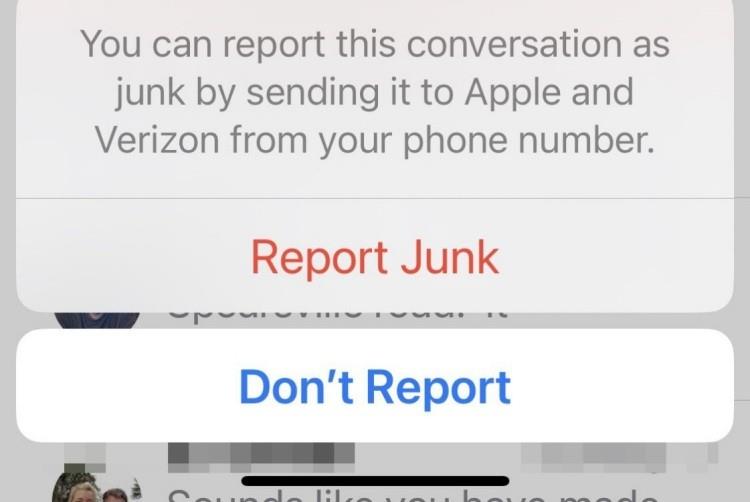
Mens markering af beskeder som uønsket kan forbedre din beskedoplevelse markant, er det, mange brugere er utilfredse med, hvordan denne mulighed vises på deres iPhones. Da indstillingen vises som en anden prompt, når du sletter en besked, er det ubelejligt, når indstillingen Rapporter uønsket dukker op, hver gang du sletter en besked, som du måske ikke vil markere som uønsket.
En anden nøglefaktor, som brugerne er bekymrede over, er, hvad denne mulighed betyder for brugernes privatliv. Ved et uheld at rapportere en besked som junk til Apple, deler du indholdet af den faktiske besked med Apple og din netværksudbyder. Selvom dette ikke ville være et problem, hvis den pågældende besked i sig selv er uønsket, ville det være bekymrende for mange, hvis du deler beskeder som transaktioner, 2FA-login, lokationer, adgangskoder og andre følsomme oplysninger, som du ellers kan ikke dele med nogen andre.
Relateret: iOS 16 låseskærm: Sådan viser du hele uret foran eller lader emnet komme foran
Hvad sker der, når du bruger Report Junk på iMessage?
Når du trykker på Rapporter uønsket for enhver besked, du sletter fra et ukendt nummer, sender din iPhone den besked, du har slettet, og oplysningerne om afsenderen til Apple såvel som dit netværksselskab. Når du fortsætter med at markere lignende beskeder eller beskeder fra den samme kontaktperson som uønsket, kan Apple og din netværksudbyder gribe ind over for afsenderen ved at forhindre deres tekster i at nå dig og andre brugere i fremtiden.
Hvis du ved et uheld brugte indstillingen Rapporter uønsket på en bestemt besked, behøver du ikke være bekymret for at modtage fremtidige beskeder fra dette nummer. At rapportere et nummer som junk forhindrer dig ikke øjeblikkeligt i at få flere beskeder fra dem. Du vil fortsætte med at modtage vigtige beskeder fra disse numre i fremtiden, så længe Apple ikke modtager flere rapporter om uønskede beskeder fra den samme afsender.
Det betyder, at du kan fortsætte med at se beskeder fra numre, du har rapporteret som junk, selv ved en fejl. Hvis du derimod ønsker at stoppe med at modtage beskeder fra det samme nummer, er den eneste måde at undgå at se dem på ved at blokere nummeret på din iPhone.
Relateret: Sådan bruger du klip og indsæt billeder i iOS 16
Har Apple udgivet en rettelse endnu?
Opdatering : Apple har allerede udgivet en rettelse til dette problem, og du kan opdatere din iPhone til iOS 16.1 eller nyere for at undgå at bruge indstillingen Rapporter uønsket.
Ja. Efter at have stået over for bekymringer vedrørende indstillingen Rapporter uønsket, har Apple siden anerkendt problemet og har rettet problemet på iOS 16.1. I denne version af iOS modtager brugere kun en enkelt prompt, når de forsøger at slette en besked på deres iPhones, og de vil se disse tre muligheder på deres skærm – Slet, Slet og rapporter uønsket, og Annuller.
I stedet for at tilføje en anden bekræftelsesprompt, har Apple inkluderet muligheden for at rapportere beskeden som junk i den samme prompt, der vises, så snart du trykker på papirkurven. Hvis du ønsker at slette en bestemt besked uden at markere den som uønsket, kan du blot trykke på Slet fra denne prompt. På samme måde kan du slette den valgte besked og advare Apple om, at du betragter den som junk ved at trykke på Slet og Rapporter junk.
Der er dog stadig ingen måde at slå Rapporter uønsket fra helt fra appen Beskeder. Så du kan fortsætte med at se muligheden, når du sletter beskeder fra et ukendt nummer.

Rapporter junk vises ikke på min iPhone. Hvorfor?
Når du forsøger at slette en besked i appen Beskeder på iOS 16, kan du muligvis se en eller to bekræftelsesprompter afhængigt af den region, du bor i, den netværksoperatør, du bruger i øjeblikket, og den version af iOS, der kører på din iPhone.
Indstillingen Rapporter uønsket virker kun på iPhones, der kører iOS 16 i USA. I øjeblikket vises denne funktion kun for personer på disse udbydere - Verizon, AT&T og T-Mobile.
Hvis du er på iOS 16.0, og du trykker på Slet i den første prompt, og du ikke kan se en anden prompt vises på din skærm, betyder det sandsynligvis, at du bor i en ikke-understøttet region, eller at du bruger en udbyder, der ikke gør det tilbyde spam-rapportering.
Når du er på iOS 16.1 eller nyere, ser du kun muligheden Slet i prompten, hvis du bor uden for USA, eller du ikke har forbindelse til nogen af de understøttede udbydere.
Det er alt, du behøver at vide om at slå Rapporter uønsket fra på iOS 16.
Relateret: iPhone 14 Pro bliver varm? 13 måder at rette på